Cómo recuperar archivos borrados en Windows y Mac
¿Has borrado un archivo que necesitas y también has vaciado la papelera? ¡No está todo perdido!

El día menos pensado el drama llega a tu vida. Borras unos archivos sin pensar y seguidamente, vacías la papelera. ¡Qué limpito tienes el ordenador! Ay...¿dónde dejé el documento ese en el que estaba trabajando? Has borrado algo que no sabías que volverías a necesitar y como querías un escritorio diáfano, hasta la papelera está impoluta. Le horreur.
Lo primero de todo es un asunto de sentido común: la papelera está precisamente para evitar estas cosas, así que bórrala periódicamente, pero asegúrate de que le dejas un buen tiempo de margen. Si no es así, tranquilidad porque no está todo perdido.
Aunque hayas borrado un archivo, todavía se encuentra en tu equipo
Como en una papelera real, podremos recuperar los archivos que vertemos en ella, además es bastante más higiénico. Pero cuando esta ha sido vaciada, los archivos eliminados siguen estando en el ordenador. Lo único que ha sucedido es que se han eliminado los acceso de lectura a los archivos y el ordenador tiene permiso para sobrescribir sobre esa información. Así que si aún no han sido sobrescritos, todavía tienes posibilidades de recuperarlos.
Cómo recuperar archivos borrados en Windows 10
Con la herramienta de recuperación de Windows 10
Windows 10 cuenta con un software específico para esta tarea denominada herramienta de recuperación de Windows, que a parte de localizar archivos borrados nos permite recuperar versiones anteriores de un fichero modificado.
Su uso es bastante sencillo: solamente tendremos que ir hasta la carpeta donde estaba el archivo eliminado y pulsar con el botón derecho en una zona en blanco de la carpeta (si quieres recuperar una versión anterior de un archivo, haz click con el botón derecho sobre él) y ahí selecciona Propiedades y posteriormente, versiones anteriores.
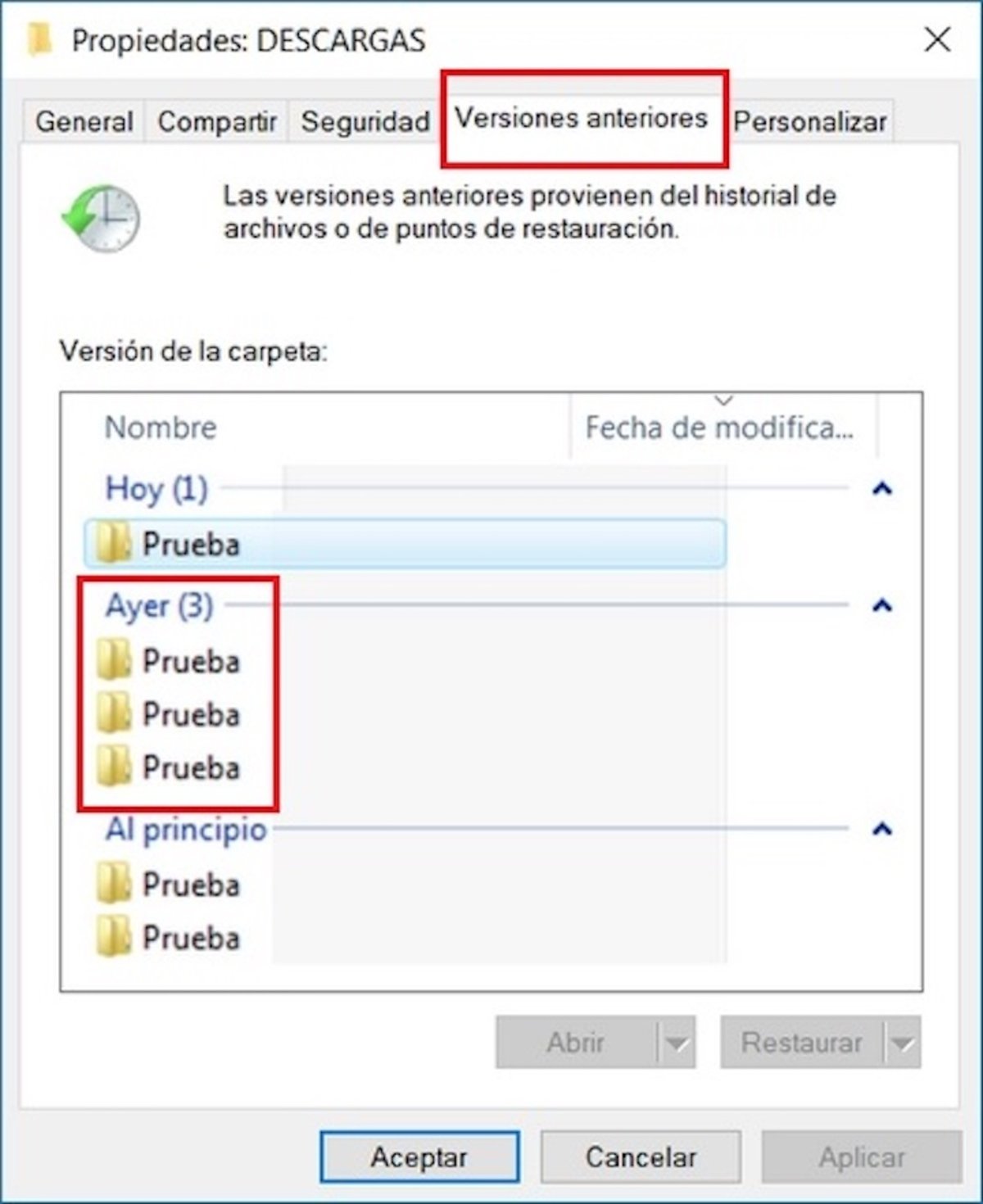
Esta herramienta de Windows nos permitirá recuperar archivos fácilmente. Computer Hoy
A continuación, verás el aspecto anterior a la modificación de la carpeta o archivo. Si decides restaurarlo, será la que prevalecerá sobre la versión actual. Es decir, que perderás todos los cambios realizados.
El truco para que esta herramienta funcione es tener copias de seguridad anteriores y puntos de restauración, porque es de ahí de donde las obtendrá tu equipo.
Con un programa especializado
Si no has tenido suerte con la herramienta anterior, tendrás que usar un programa especializado para recuperar archivos eliminados. Los hay gratuitos como de pago y los más conocidos son Recuva (gratis) o Stellar Phoenix Windows Data Recovery (gratis, pero con limitaciones).
En general, este software analiza nuestro disco duro en profundidad buscando los archivos eliminados que aún no han sido sobrescritos, si bien algunos son capaces de actuar incluso con información sobrescrita y con discos duros dañados. Pero no esperes milagros, es muy difícil recuperar un archivo que ya ha sido escrito encima.
Cómo recuperar archivos borrados en macOS y OS X
Como antes, nos vemos en la misma disyuntiva: hemos borrado un archivo que necesitamos y también hemos vaciado la papelera. Veamos qué podemos hacer para solucionarlo.
Con Time Machine
Time Machine es el software de macOS y OS X encargado de realizar copias de seguridad y sin duda alguna, se trata de la mejor opción en estos casos. Así que si no lo usabas, es es momento de activarlo para evitarnos disgustos futuros.
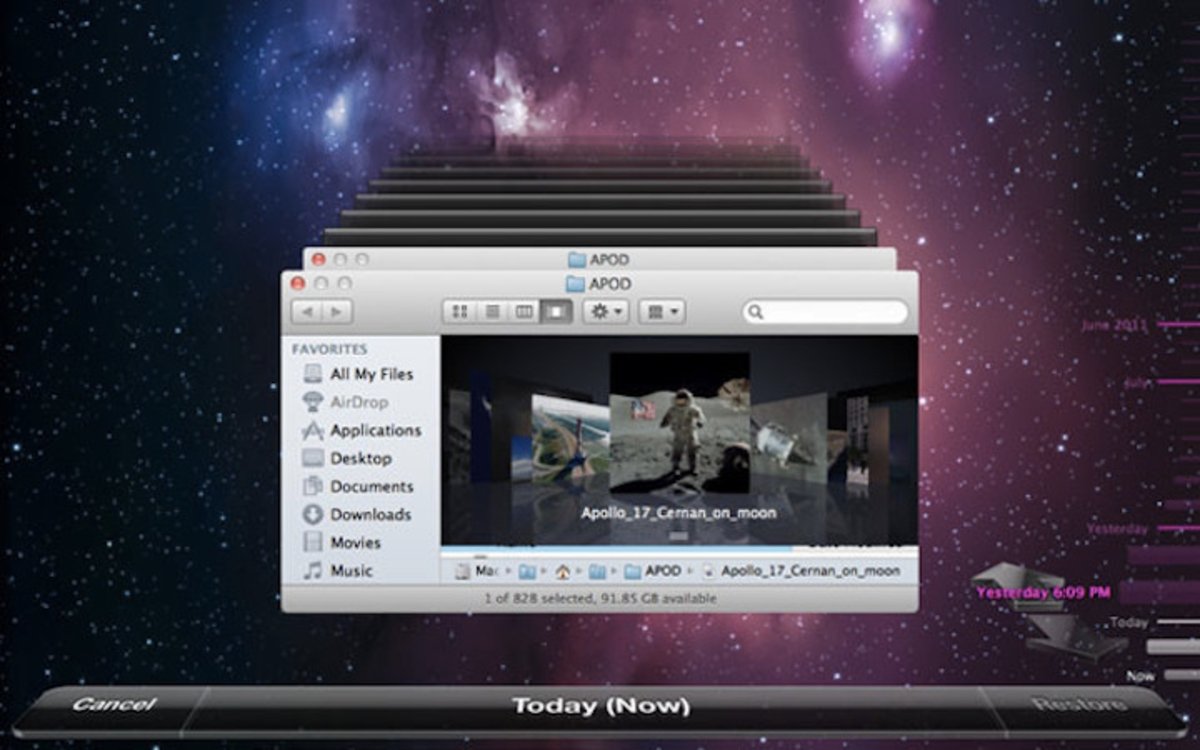
Time Machine restaura copias de seguridad en macOS y OS X. Applesfera
Llegaremos hasta él mediante Preferencias del Sistema, el icono del Dock o el botón de la barra de menús del sistema. Desde allí podremos remontarnos hasta una copia de seguridad anterior a la eliminación de nuestro archivo deseado y simplemente restaurarlo.
Con programas especializados
Si no habíamos usado Time Machine hasta el momento, no habrá nada que recuperar y tendremos que pasar por el aro de los programas especializados. Esta es la última opción porque en el caso de Mac vamos a encontrarlos de pago y su versión gratis difícilmente nos permitirá recuperarlos.
Cuidado: podrías tirar el dinero
O sea, que puedes pagar para nada, porque quizás ese archivo ya haya sido sobrescrito. Entre el software de recuperación de archivos encontramos Wondershare Data Recovery, Disk Drill o Data Rescue.
Nuestra recomendación
Nosotros lo tenemos claro: antes de pagar por un software que quizás no encuentre nada porque llega tarde a la tarea, lo mejor es realizar copias de seguridad de forma periódica y no borrar de forma frecuente la papelera porque precisamente su cometido es ese, servir de red ante el abismo de perder tus archivos.